Maya Plugin Wizard をVisual Studio 2022で使えるようにする
MayaのC++プラグインを開発するのに便利な Maya Plugin Wizard というものがあり、Visual Studio プロジェクトを短時間で簡単に作成することができるのですが
Maya2019以降のHelpからこの内容が消えています
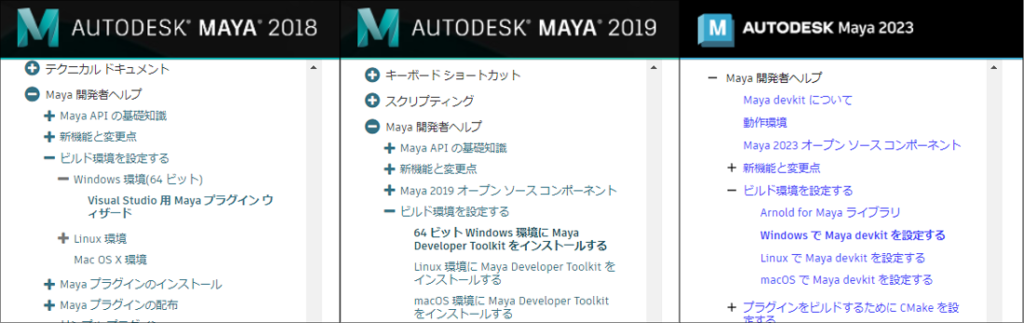
スペック
Maya 2022.3 Maya 2022 Update 3 win64 DevKit Visual Studio 2022
基本的には、VCWizardsとvcprojectsにコピーするという流れは同じですがVisual Studio 2022の場合、C:¥Program Files (x86)¥Microsoft Visual Studio 14.0¥VC¥VCWizardsではなく
C:\Program Files\Microsoft Visual Studio\2022\<Edition>\Common7\IDE\VCになっています
詳しくは知りませんがネイティブで64bitになったらしい?です
ダウンロードしてきた、...\devkit\pluginwizard\MayaPluginWizard2.0.zipを解凍し、MayaPluginWizard.vszの中身を書き換えます
VSWIZARD 7.0
Wizard=VsWizard.VsWizardEngine.17.0
Param="WIZARD_NAME = MayaPluginWizard"
Param="RELATIVE_PATH = VCWizards\MayaPluginWizard"
Param="FALLBACK_LCID = 1033"書き換えた後、MayaPluginWizard.ico、MayaPluginWizard.vsdir、MayaPluginWizard.vszの3つのファイルをC:\Program Files\Microsoft Visual Studio\2022\<Edition>\Common7\IDE\VC\vcprojectsにコピーします
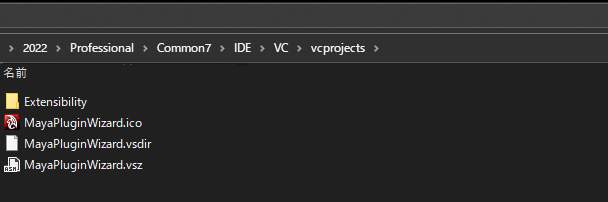
次にMayaPluginWizardのフォルダをC:\Program Files\Microsoft Visual Studio\2022\<Edition>\Common7\IDE\VC\VCWizardsにコピーします
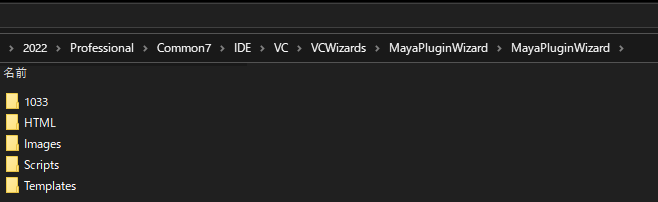
コピーが終わるとCreate a new projectからMayaPluginWizardが選べるようになっています
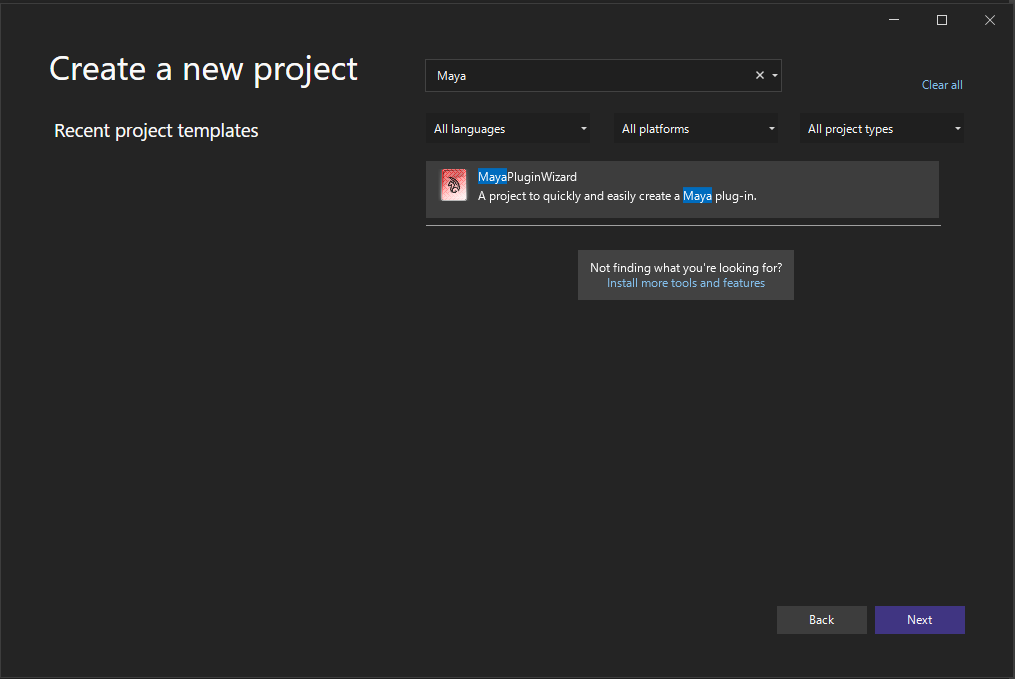
もし、Maya Plugin Wizardが表示されない場合はVisualStudioに表示するのに必要なコンポーネントがインストールされていないとおもいますのでインストール内容を確認しなおしてください また、Visual Studio 2022でMayaのpluginを開発するにはWindows Kitsの古いバージョンをダウンロードしてインストールする必要があるようです 自分の場合はWindows 8.1 SDKをインストールして利用しています SQL Server Integration Services Projects 2022などいくつかインストールが必要な場合があるのでご注意ください

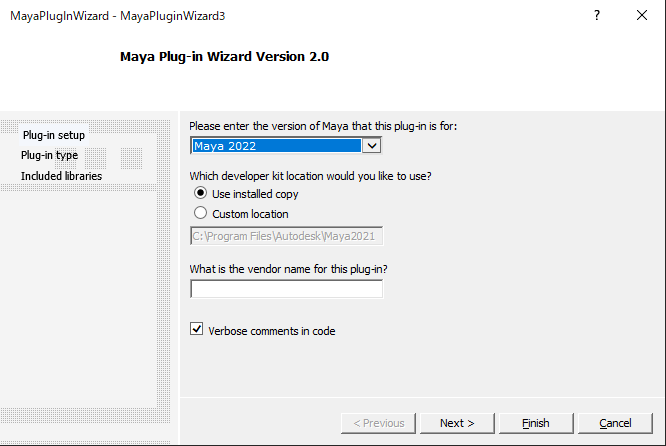
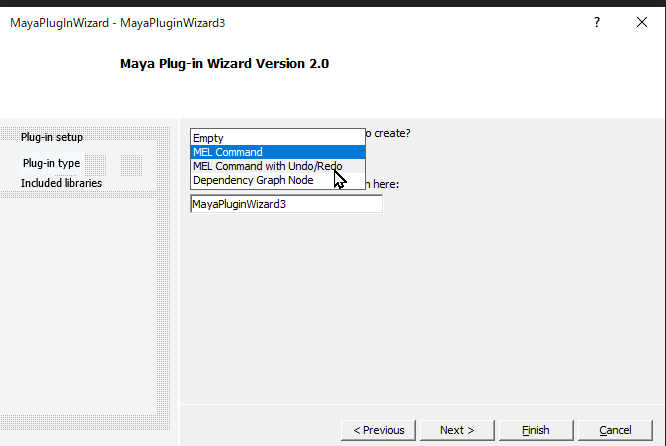
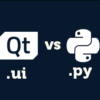
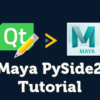



ディスカッション
コメント一覧
まだ、コメントがありません